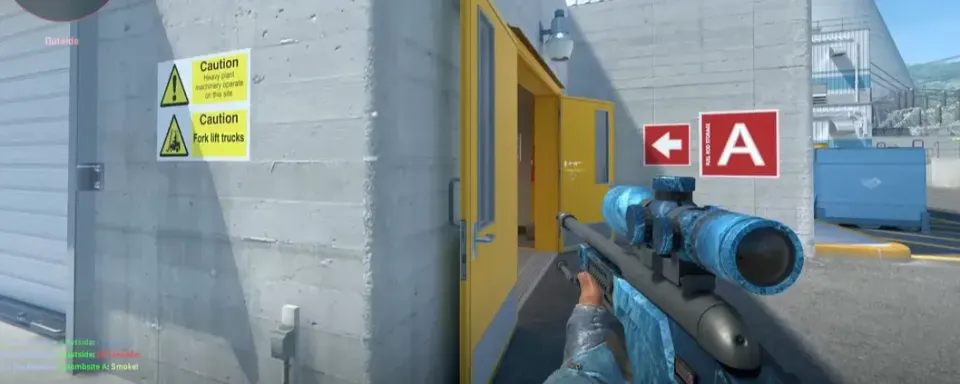
O Net Graph em CS2 é uma ferramenta essencial para jogadores que desejam otimizar o desempenho do jogo. Esta sobreposição fornece dados em tempo real sobre taxa de quadros, latência (ping), perda de pacotes e mais. Com essas informações, os jogadores podem ajustar configurações para reduzir o atraso, monitorar a saúde da conexão e manter o jogo suave e responsivo.
O que é o Net Graph em CS2?
O net graph é uma ferramenta na tela do CS2 que mostra dados ao vivo sobre taxa de quadros (FPS), ping e status da rede. Para jogadores competitivos, é essencial verificar o desempenho, gerenciar a conectividade e manter o jogo sem interrupções.
Benefícios de Usar o Net Graph
Com o net graph, os jogadores podem:
- Acompanhar a estabilidade do FPS para um jogo suave.
- Verificar a latência (ping) para identificar qualquer atraso na rede.
- Monitorar a perda de pacotes para evitar travamentos no jogo.
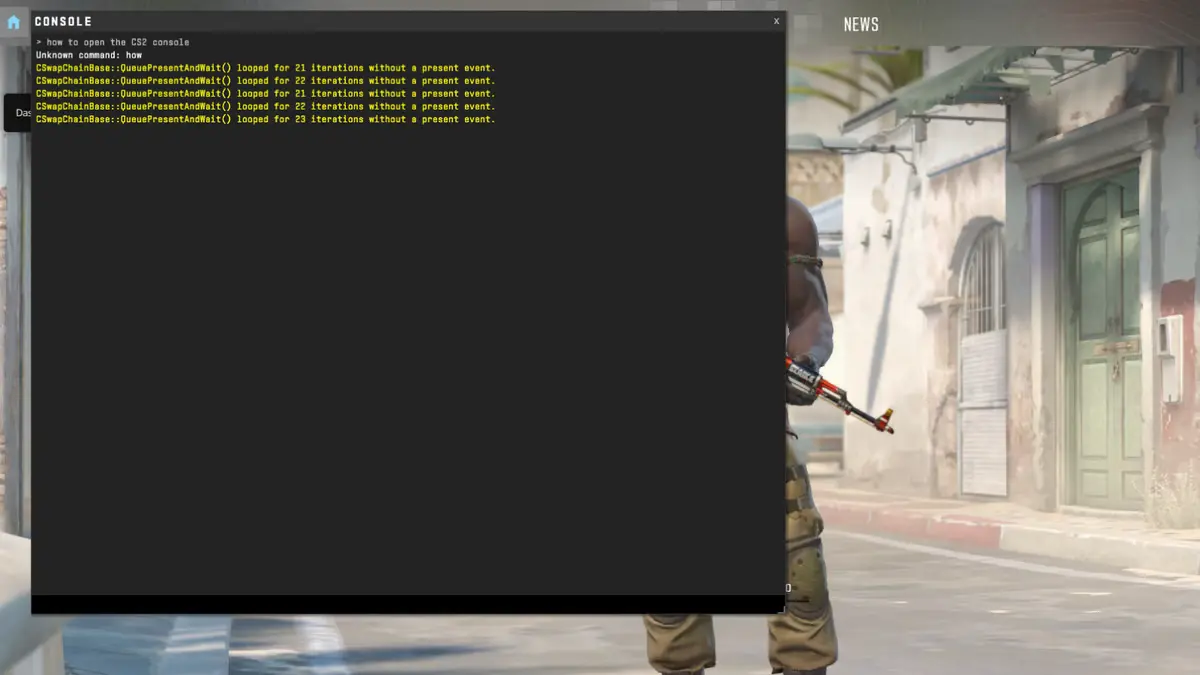

Como Abrir o Net Graph em CS2
Se você está se perguntando como mostrar o net graph em CS2, é bem simples. Comece ativando o console do desenvolvedor e, em seguida, insira um comando simples. Veja como funciona.
Guia Passo a Passo para Abrir o Net Graph
- Ativar Console: Nas configurações do CS2, ative o console do desenvolvedor.
- Abrir Console: Pressione ~ no seu teclado para abri-lo.
- Inserir Comando: Digite net_graph 1 e pressione Enter.
Comandos de Console para Net Graph
- Para mostrar o net graph: Use o comando cs2 net graph digitando net_graph 1.
- Para ocultar o net graph: Insira net_graph 0 no console.

Personalizando o Net Graph
Você pode ajustar o tamanho, a posição e a transparência do net graph para que ele se encaixe melhor na sua tela sem distrações.
LEIA MAIS: Best CS2 Nuke Smokes
Entendendo os Dados do Net Graph
O net graph mostra estatísticas de desempenho chave. Veja uma explicação do que elas significam:
Métricas Principais
- FPS: Quadros por segundo, valores maiores significam uma jogabilidade mais suave.
- Ping: Mede o atraso; quanto menor, melhor.
- Perda de Pacotes: Percentual de dados perdidos; valores altos indicam problemas de conexão.
Metric | Description |
FPS | Frame rate; higher is better |
Ping | Network delay; low is ideal |
Packet Loss | Lost data packets; lower is preferred |
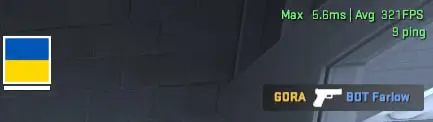
Como Ler FPS, Ping e Perda de Pacotes
- FPS Baixo: Ajuste as configurações gráficas para uma maior taxa de quadros.
- Ping Alto: Reduza o ping fechando outros aplicativos ou mudando para uma conexão cabeada.
- Perda de Pacotes: Perda de pacotes persistente pode necessitar de reinício do roteador ou verificação com o ISP.

Solucionando Problemas Comuns
Net Graph Não Mostrando: Correções Fáceis
- Console: Certifique-se de que está habilitado nas configurações.
- Reiniciar o Jogo: Isso pode resolver muitos problemas de exibição.
- Alternância Rápida: Crie uma tecla de atalho com bind <key> "toggle net_graph 1 0" para fácil ativação/desativação.
Lista de Correções Comuns
- Reinicie o CS2 após habilitar o net graph.
- Garanta que o console esteja ativo.
- Tente internet cabeada para uma conexão estável.

Dicas para Usar o Net Graph de Forma Eficaz
- Monitore Durante Jogos: Verifique FPS e ping para ver quando o desempenho cai.
- Diagnostique Problemas de Rede: Use dados de perda de pacotes para solucionar atrasos.
- Momentos Ideais para Usar o Net Graph: Testando configurações, jogos de prática e partidas ao vivo.
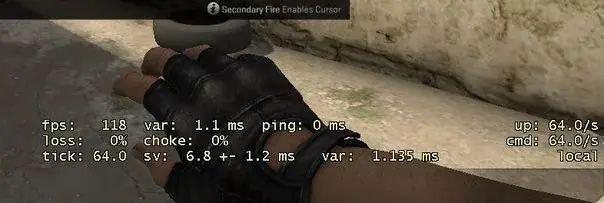
Conclusão
O comando CS2 show netgraph é uma ferramenta poderosa para monitorar o desempenho do jogo. Ao ficar atento ao FPS, ping e perda de pacotes, você pode resolver problemas de desempenho de forma proativa e otimizar as configurações para uma jogabilidade suave. Lembre-se, até mesmo pequenas melhorias no FPS e na conectividade podem fazer uma diferença significativa em jogos competitivos. Usar o Net Graph permite que você esteja à frente de potenciais problemas e mantenha sua experiência de jogo o mais suave e agradável possível.







Ainda não há comentários! Seja o primeiro a reagir